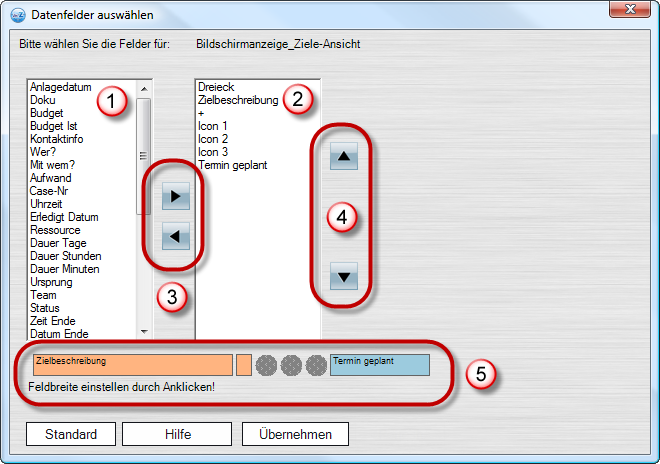Spaltenaufbau der Ziele-Ansicht
 Die
Gliederung Ihrer Ziele und Aufgaben kann durch
viele nützliche Informationen ergänzt werden. Da jeder unterschiedliche Werkzeuge benötigt,
können Sie den Spaltenaufbau an Ihre
persönlichen Bedarf anpassen. Hierfür klicken
Sie in den Bereich oberhalb der Gliederung bzw.
auf das + rechts oben.
Die
Gliederung Ihrer Ziele und Aufgaben kann durch
viele nützliche Informationen ergänzt werden. Da jeder unterschiedliche Werkzeuge benötigt,
können Sie den Spaltenaufbau an Ihre
persönlichen Bedarf anpassen. Hierfür klicken
Sie in den Bereich oberhalb der Gliederung bzw.
auf das + rechts oben.
Das Fenster, das
hier geöffnet wird (siehe Screenshot unten) , wird in leicht abgewandelter Form
auch an anderer Stelle benutzt.
Variabler Spaltenaufbau
Fester Bestandteil der Gliederung sind immer: Das Dreieck, zum Öffnen und Schließen des Eintrages, die Textzeile für die Zielbeschreibung sowie das Plus hinter der Zielbeschreibung, über welches das Detailfenster geöffnet werden kann.
Als flexible Bausteine stehen Ihnen folgende Informations-Spalten zur Verfügung:
|
|
|
|
Spaltenaufbau gestalten - so geht`s:
Wählen Sie links (1) per Klick den gewünschten Inhalt aus und bringen Sie ihn mit dem oberen Pfeil (3) nach rechts (2). Hier stehen alle Spalten, die in der Ziele-Ansicht angezeigt werden. Die Auswahl funktioniert auch mit den Pfeiltasten der Tastatur.
Die Reihenfolge der Spalten können Sie mit den Pfeilbuttons (4) festlegen. Es wird von oben nach unten angezeigt, was in der Gliederung von links nach rechts enthalten sein wird. Sie wählen also einen Bestandteil aus und ändern dann mit den Buttons bei (4) die Position.
Bei (5) sehen Sie eine Vorschau, wie die Anordnung in etwa aussehen wird. Die Breite der Spalten kann mit einem Klick in die Felder im Bereich (5) angepasst werden. Nach Auswahl des Feldes erscheint ein Regler, mit dem die Größe verändert werden kann (Vorgang ggf. mehrmals wiederholen).